Kā izmantot avārijas restartēšanu operētājsistēmā Windows 11
Microsoft Windows 11 Varonis / / July 20, 2023

Publicēts
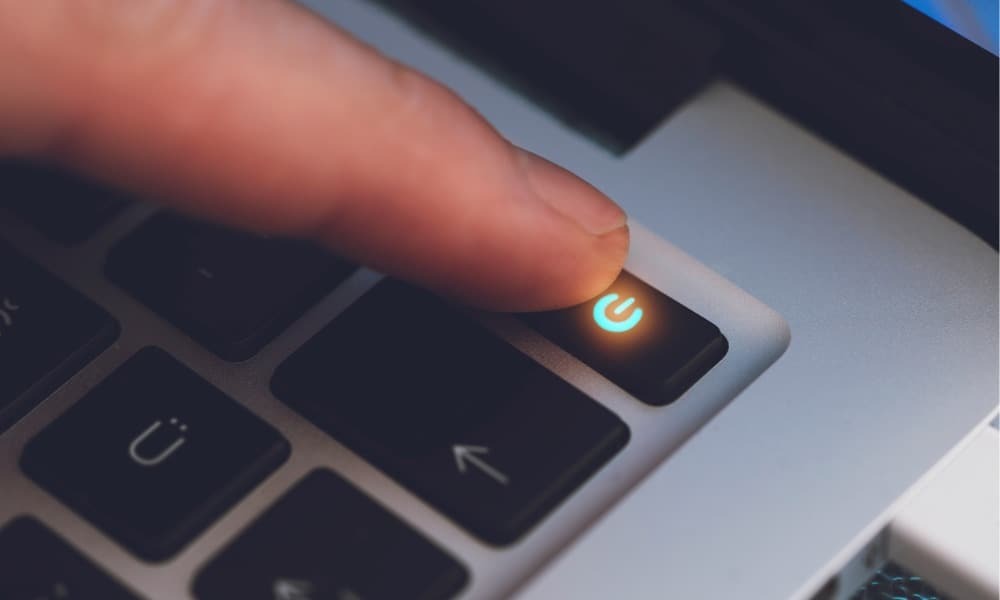
Varat izmantot avārijas restartēšanas funkciju operētājsistēmā Windows 11, lai sistēma atgrieztos uz pareizā ceļa. Lūk, kā.
Ja jūsu Windows dators pārstāj reaģēt, varat izmēģināt dažas darbības, lai novērstu problēmu, piemēram, piespiedu kārtā iziet no nereaģējošas lietotnes vai trāpīt Ctrl + Alt + Delete uz tastatūras, lai restartējiet File Explorer no uzdevumu pārvaldnieka. Vēl viena iespēja ir izmantot avārijas restartēšanas opciju operētājsistēmā Windows 11.
Avārijas restartēšanas funkcija ir slēpta funkcija, ko daudzi lietotāji nezina. Avārijas restartēšana ir vienkārša — ja zināt, kā to izdarīt.
Šajā rokasgrāmatā mēs parādīsim, kā to izdarīt un ko tas nozīmē jūsu Windows sistēmai.
Kā izmantot avārijas restartēšanu operētājsistēmā Windows 11
Ideja ir vienkārša: sāciet ar tastatūras kombināciju, kurā visi Windows lietotāji var ērti izmantot īsinājumtaustiņus Ctrl + Alt + Del. Avārijas restartēšanas opcija ir paredzēta, lai aizstātu stingras izslēgšanas veikšanu, kad fiziskās barošanas poga tiek turēta nospiesta 10–12 sekundes, līdz dators pilnībā izslēdzas.
Jums var būt nepieciešams veikt stingru izslēgšanu, kad citas iespējas ir izsmeltas, taču tas (kā norāda nosaukums) var radīt grūtības jūsu sistēmai. Tā vietā mēģiniet izmantot avārijas restartēšanu kā alternatīvu.
Lai izmantotu avārijas restartēšanu operētājsistēmā Windows 11:
- Nospiediet Ctrl + Alt + Del lai atklātu Slēdzene, Uzdevumu pārvaldnieks, Izrakstīties un Mainīt lietotāju iespējas.
- Nospiediet un turiet Ctrl taustiņu un noklikšķiniet uz Jauda pogu apakšējā labajā stūrī ar peli.
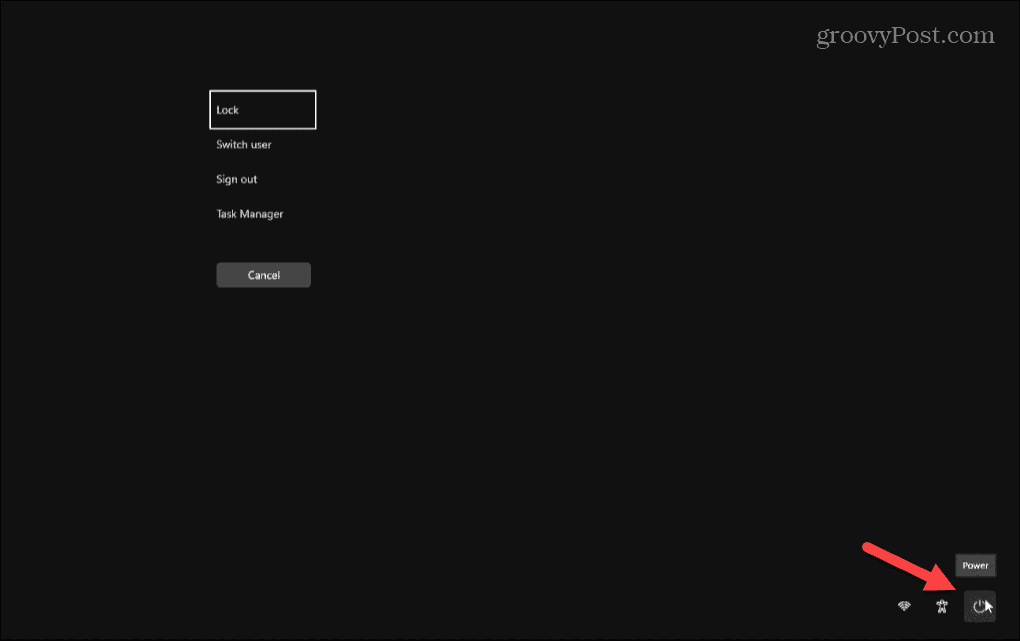
- The Avārijas restartēšana parādīsies izvēlne ar ziņojumu “Noklikšķiniet uz Labi, lai nekavējoties restartētu. Visi nesaglabātie dati tiks zaudēti. Izmantojiet to tikai kā pēdējo līdzekli. ”

- Klikšķis labi lai atsāknētu datoru bez papildu uzvednes, un sistēmas komponentiem tas būs vieglāk. Ja pārdomājat, noklikšķiniet uz Atcelt lai atkāptos no operācijas.
Kad ārkārtas restartēšanas vietā noklikšķināsit uz Labi, sistēma Windows vispirms neizslēgs programmas un pakalpojumus. Tā vietā tas ignorē esošās lietotnes un pakalpojumus un pārstartē datoru, nesaglabājot darbu.
Atkal izmantojiet to kā pēdējo līdzekli, taču, ja visas pārējās izslēgšanas vai restartēšanas iespējas ir izsmeltas, jums ir vēl viena iespēja restartēt sistēmu. Ir arī svarīgi atzīmēt, ka šī opcija ir bijusi daļa no Windows vairākām versijām. Tātad, tas darbosies arī operētājsistēmā Windows 10 un vecākās versijās.
Windows izslēgšana
Ir daudz veidu, kā izslēdziet vai restartējiet sistēmu Windows 11, un tradicionālās metodes vienmēr ir labākā izvēle. Tomēr avārijas restartēšana sniedz vēl vienu labāku iespēju jūsu sistēmai nekā spēcīga vai “auksta” izslēgšana, izmantojot fizisko barošanas pogu.
Plašāku informāciju par Windows 11 jaudas iestatījumiem skatiet šeit kā pārslēgt datoru miega režīmā. Vai arī tā vietā varat uzzināt par pārziemošanas režīma izmantošanu. Turklāt pārbaudiet hibernācijas laika konfigurēšana savā Windows 11 sistēmā.
Un, ja jūs vēl neizmantojat Windows 11, neuztraucieties. Apskatiet mūsu ceļvedi vietnē Windows 10 izslēgšana, restartēšana, hibernācija un miega režīms iespējas.



